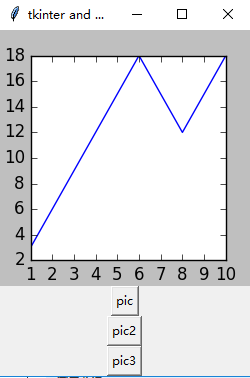使用matplotlib绘制图像,并显示到thinter已有的画布中,如何进行两个包的连接,具体案例如下:
1 import matplotlib 2 matplotlib.use('TkAgg') 3 from matplotlib.backends.backend_tkagg import FigureCanvasTkAgg 4 from matplotlib.figure import Figure 5 from tkinter import * 6 root = Tk() 7 root.title("tkinter and matplotlib") 8 f = Figure(figsize=(2.52, 2.56), dpi=100)#figsize定义图像大小,dpi定义像素 9 f_plot = f.add_subplot(111)#定义画布中的位置 10 def other_picture_alg(): #数据相关的算法应该与plot分离开 11 x = [1, 2, 3, 4, 5, 6, 7, 8, 9, 10] 12 y = [3, 6, 9, 12, 15, 18, 15, 12, 15, 18] 13 return x, y 14 def draw_picture(): 15 f_plot.clear() 16 x = [1, 2, 3, 4, 5, 6, 7, 8, 9, 10] #关于数据的部分可以提取出来 17 y = [3, 6, 9, 12, 15, 18, 21, 24, 27, 30] 18 f_plot.plot(x, y) 19 canvs.draw() 20 def draw_picture2(): 21 f_plot.clear() 22 x = [1, 2, 3, 4, 5, 6, 7, 8, 9, 10] #关于数据的部分可以提取出来 23 y = [2, 4, 6, 8, 10, 8, 6, 4, 2, 0] 24 f_plot.plot(x, y) 25 canvs.draw() 26 def draw_picture3(): 27 f_plot.clear() 28 x, y = other_picture_alg() # 使用由算法生成的数据,可以避免重复的运算过程 29 f_plot.plot(x, y) 30 canvs.draw() 31 canvs = FigureCanvasTkAgg(f, root)#f是定义的图像,root是tkinter中画布的定义位置 32 canvs.get_tk_widget().pack(side=TOP, fill=BOTH, expand=1) 33 Button(root, text='pic', command=draw_picture).pack() 34 Button(root, text='pic2', command=draw_picture2).pack() 35 Button(root, text='pic3', command=draw_picture3).pack() 36 root.mainloop()
运行结果如图:
如图所示,先定义画布大小以及图像位置,pic显示是直线,坐标点手动定义;pic2显示是折线,坐标点手动定义;pic3显示是折线,坐标点手动定义;